آموزش انیمیشن سازی با ۳d max جلسه ۹: تنظیم کردن سرعت فریم ها و قاب ها

جلسه ی نهم از سری آموزش های انیمیشن قدم به قدم را با موضوع آشنایی با تنظیم کردن سرعت فریم ها و قاب ها با شما عزیزان شروع می کنیم . امیدوارم که مفید واقع شود.
همان طور که قبل تر هم اشاره کردم سرعت فریم ها تاثیر مستقیمی در سرعت حرکت موضوع های به کار رفته در انیمیشن یا تصویر متحرک ما دارد. اضافه بر این موضوع سرعت فریم ها در کیفیت نهایی تصویر متحرک ما هم تاثیر بسیار قابل توجهی را دارا است.
آموزش تری دی مکس رو میتونید از این صفحه دنبال کنید.
در این جلسه تصمیم دارم چگونگی و نحوه ی تنظیم فریم ها را به همراه شما دوستان عزیز به دقت بررسی کنیم.
در ابتدا بعد از باز کردن نرم افزار تری دی مکس آیکون پیکربندی را از بین مجموعه ی کلید های کنترل پخش که در پایین و سمت راست صحنه واقع شده اند کلیک می کنیم.
در این حالت است که یک پنجره با نام Time Configuration برای ما روی صفحه ی نمایش ظاهر می شود.
ما برای تنظیم سرعت فریم ها و قاب ها از گزینه های موجود در Frame Rate استفاده می کنیم.
برای تنظیم سرعت فریم ها بر روی ۳۰ فریم در ثانیه گزینه ی NTSC را انتخاب می کنیم تا دایره ی مقابل آن به حالت تو پر در بیاید.
برای داشتن سرعت فریمی معادل ۲۵ فریم در ثانیه گزینه ی PAL را انتخاب می کنیم تا به حالت دایره ی توپر در بیاید.
برای داشتن سرعت فریمی معادل فیلم های سینمایی ( یعنی ۲۴ فریم در ثانیه ) گزینه ی Film را انتخاب می کنیم.
برای تنظیم یک سرعت فریم کاملا” سفارشی گزینه ی Custom را انتخاب کرده تا به حالت دایره ی توپر در بیاید و سرعت فریم مورد نظرمان را در کادر FPS وارد می کنیم.
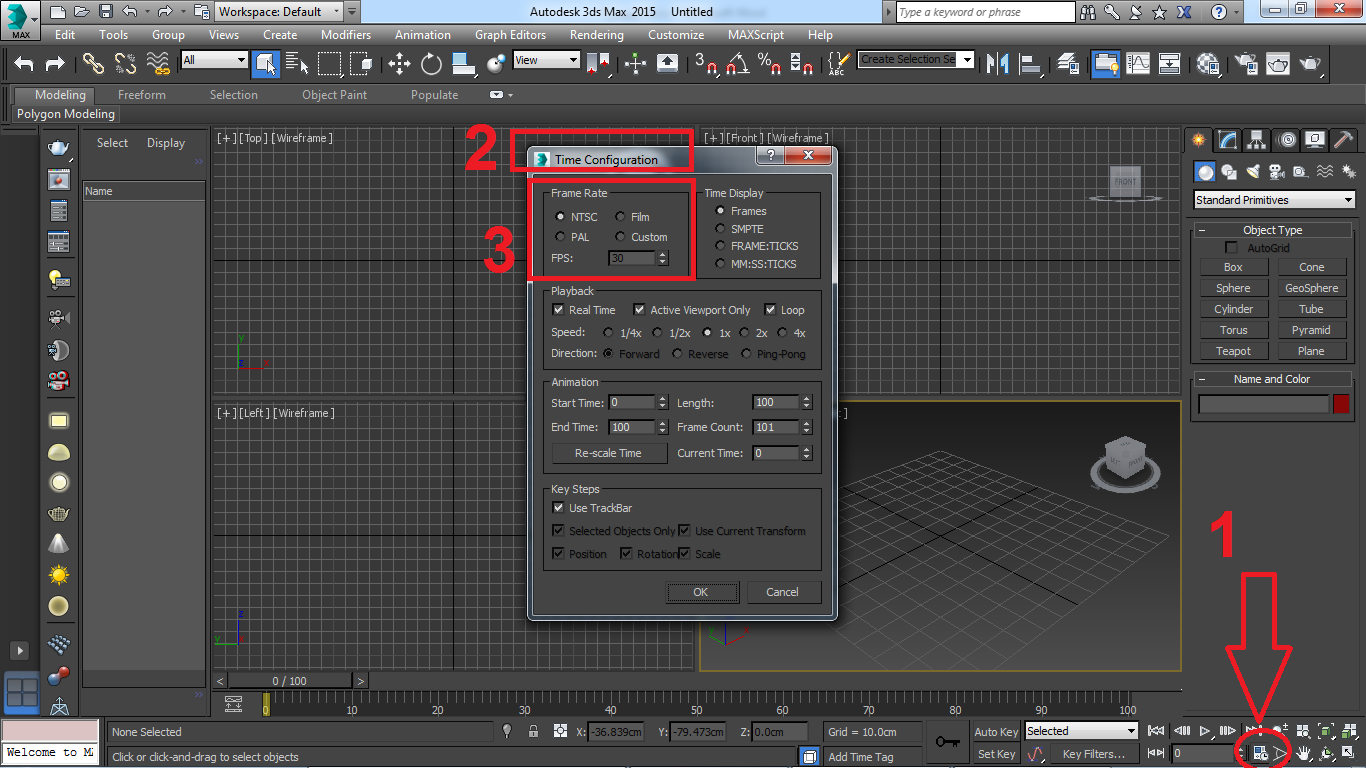
برای تنظیم سرعت اجرای انیمیشن از گزینه های موجود در قسمت Playback استفاده می کنیم.
برای پایین آوردن سرعت اجرای انیمیشن تا یک چهارم سرعت واقعی گزینه ی ۱/۴ X را انتخاب می کنیم..
برای پایین آوردن سرعت اجرای انیمیشن تا یک دوم سرعت واقعی گزینه ی ۱/۲ X را انتخاب می کنیم.
برای تنظیم سرعت نمایش در حالت واقعی گزینه ی ۱X را انتخاب می کنیم.
برای بالا بردن سرعت نمایش به دو برابر سرعت واقعی گزینه ی ۲X را انتخاب می کنیم.
برای بالا بردن سرعت نمایش به چهار برابر سرعت واقعی گزینه ی ۴X را انتخاب می کنیم.
در آخر برای اعمال تنظیمات انجام شده روی کلید Ok را کلیک می کنیم.
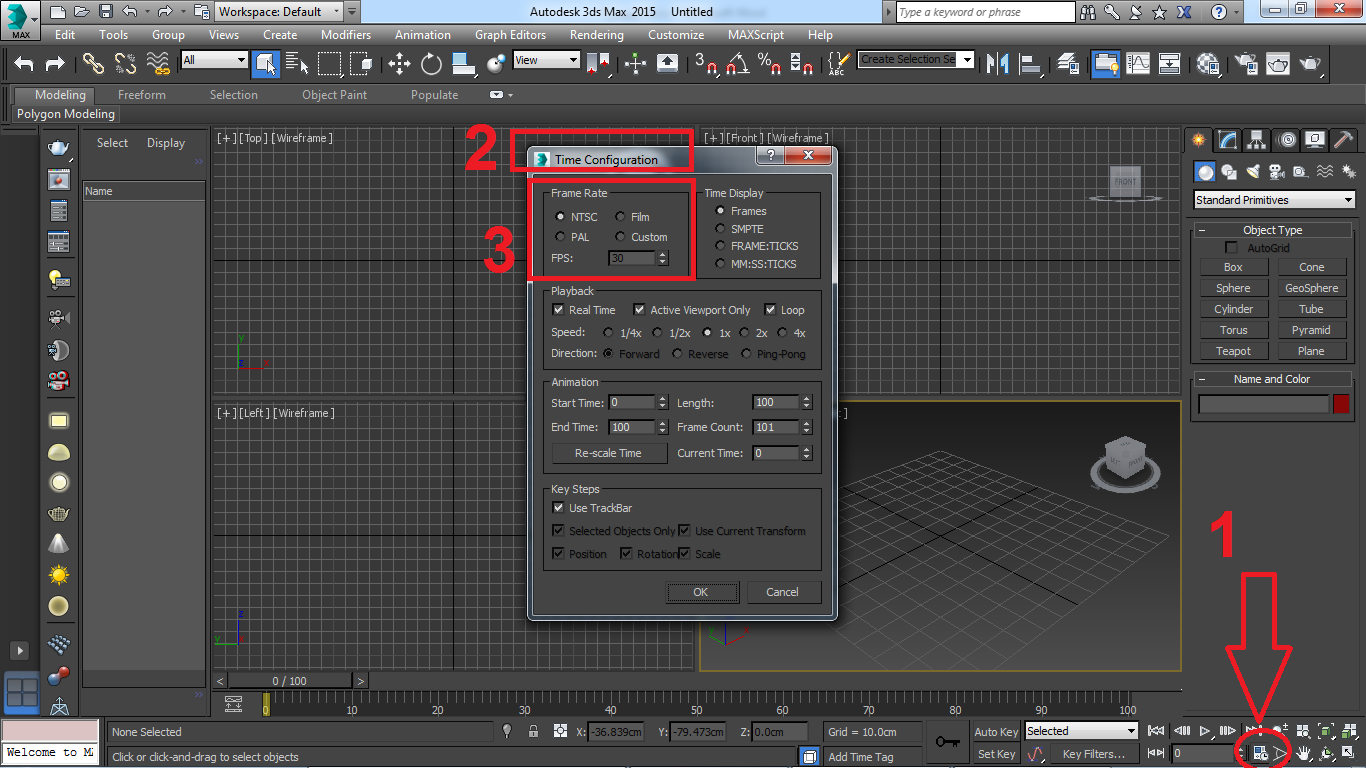
✔️ آموزش انیمیشن سازی در ۳D MAX جلسه دوم
✔️ آموزش انیمیشن سازی در ۳d max جلسه ۳ :انیمیشن تغییری
✔️ آموزش انیمیشن سازی در ۳d max جلسه ۴ : فریم های کلیدی ۳d max
✔️ آموزش انیمشن سازی در ۳d max جلسه ۵ : ساخت انیمیشن با متن
✔️ آموزش انیمشن سازی در ۳d max جلسه ۶ : ساخت انیمیشن با دستور Morph
✔️ آموزش انیمیشن سازی با ۳d max جلسه ۸ :مسیر دهی به حرکت
✔️ آموزش انیمیشن سازی با ۳d max جلسه ۹: تنظیم کردن سرعت فریم ها و قاب ها







دیدگاهتان را بنویسید